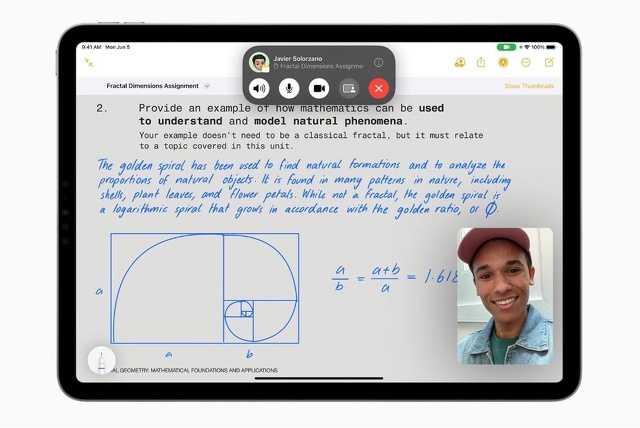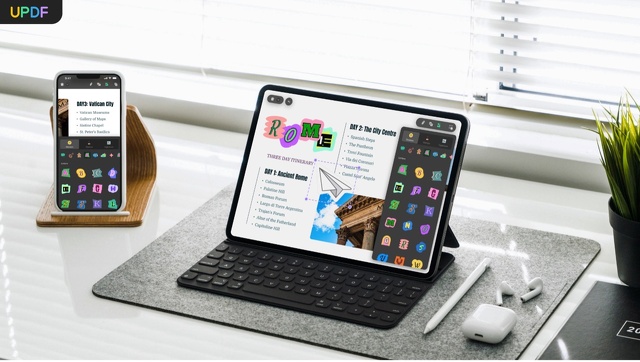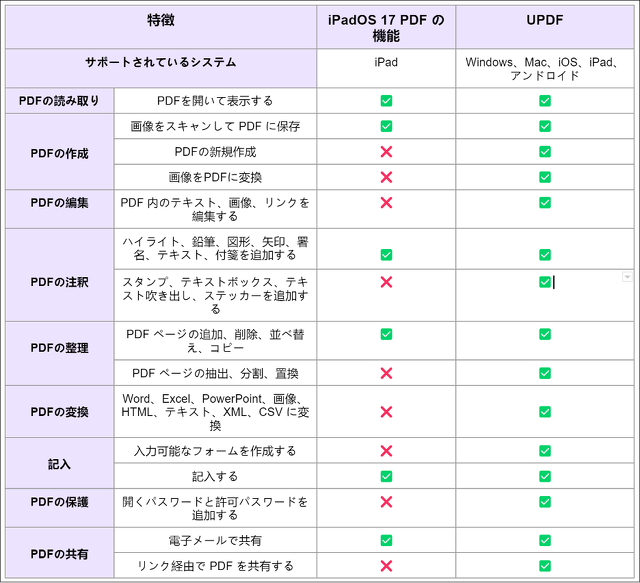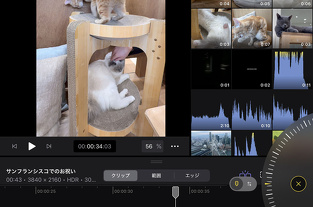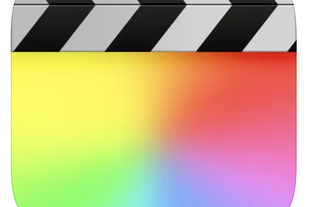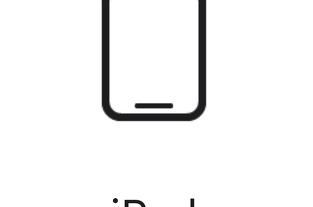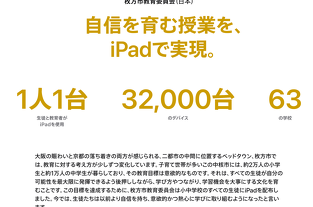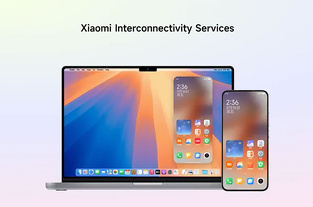【UPDF 63%オフ】iPadに無料のPDFアプリではなく、プロフェッショナルなPDFエディタが必要な理由【PR】
※本サイトは、アフィリエイト広告および広告による収益を得て運営しています。購入により売上の一部が本サイトに還元されることがあります。
Appleは、2023年6月に「iPadOS 17」のプレビューを発表しました。
iPadOS 17には複数の新機能が追加され、PDFの扱いがより簡単になると期待されています。専門的なツールを使わなくても、PDFに関連する複数のタスクが実行できるようになります。 iPadOS 17で十分だと思うかもしれません。これは専門的なPDFエディタが提供できる多くの機能や利点を見逃しているからです。
この記事では、プレビューされたiPadOS 17システムが提供する無料機能ではなく、プロフェッショナルなPDFエディタが必要な理由を説明します。両タイプのPDFツールの機能、利点、欠点を比較対照します。
それでは始めましょう!
iPadOS 17のPDF編集機能でできることとは?
メインセクションに直行する以外に、まずiPadOS 17のPDF編集機能で何ができるかを分析してみましょう。
Appleが新たに発表したiPadOS 17では、編集機能が向上しましたが、とはいえエントリーレベルであることにはかわりありません。iPadOS 17では、以下の基本的な作業しか行うことができません。
・スキャンした画像をPDFに
iPadOS 17デバイスでは、カメラアプリまたはファイルアプリを使用して画像をスキャンし、PDFファイルとして保存することができます。スキャンした画像の色、明るさ、コントラストを調整することもできます。
・PDFの読み取りと注釈
iPadOS 17の新しいPDF機能では、マークアップツールを使ってPDFファイルを読み取ったり、新しいテキスト、鉛筆、図形、蛍光ペン、消しゴム、投げ縄などの基本的な注釈ツールを使って注釈を付けることができます。また、注釈ツールの色、サイズ、不透明度を変更することもできます。
・PDFへの入力と署名
機械学習技術を搭載しており、PDFフォームや文書への記入や署名が可能です。Apple Pencilや指を使って署名を描いたり、iPadOS 17デバイスに保存された署名を挿入することもできます。
・その他の機能
PDFファイルを管理するために新しくリリースされたiPad0S 17システムでサポートされているその他の機能は、PDFページの挿入または削除、PDFの圧縮、電子メールPDF、パスワード保護PDFなどがあります。
しかし、これらの機能は、PDFでより高度な機能を必要とする作業を行う人にとっては十分ではありません。機能性、柔軟性、品質が制限されています。また、高度な編集、変換、暗号化、または組織のオプションのような機能を提供することはできません。
また、クラウド統合、コラボレーション、カスタマイズにも対応していません。iPadでPDFファイルの閲覧や注釈以上のことをしたいのであれば、無料のPDFアプリではなく、UPDF for iPadのようなプロフェッショナルなPDFエディタが必要です!
iPadにプロフェッショナルなPDFエディタが必要な理由
UPDFはプロフェッショナルなクロスプラットフォームのPDFエディタで、PDFファイルの閲覧や注釈以上のことができます。
無料のPDFアプリやiPadOS 17 PDFにはない多くの機能と利点を備えた、完全なPDFソリューションです。UPDFでできることの一部をご紹介します。
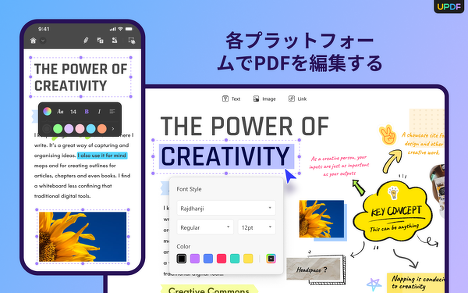
各プラットフォームでPDFを編集する
・PDFのすべての要素を編集
iOSとAndroid用のUPDFを使えば、PDFのコンテンツとレイアウトを完全にコントロールすることができます。テキストのフォント、サイズ、色、配置、スタイルを変更できます。画像の挿入、削除、サイズ変更、切り取り、回転、移動も可能です。UPDF for WindowsとUPDF for Macを使えば、PDFファイル内のリンクを追加、編集、削除することもできます。それだけではありません!UPDFでは、テキスト、画像、リンク、背景、その他すべての要素を、Microsoft Wordのように編集することができます。
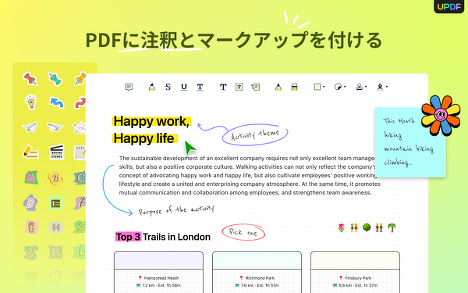
PDFに注釈とマークアップを付ける
・さらに多くの注釈ツールと注釈リスト
UPDFには豊富な注釈ツールがあり、ハイライト、スタンプ、図形、鉛筆、付箋、署名などでPDFファイルをマークアップすることができます。また、注釈ツールの色、サイズ、不透明度、順序を変更することもできます。さらに、注釈リストを使用して、注釈をすばやくナビゲート・管理することができます。
・PDFの保護
UPDF for iOSはPDFにオープンパスワードを設定することができます。また、プライバシースペースがあり、写真やビデオ、あらゆるファイルを不正アクセスから保護することができます。UPDFを使ってPDFファイルをパスワードや証明書で暗号化することができます。ユーザーはUPDF for iOSのプライバシースペースを利用して、写真、ビデオ、または任意のファイルを安全な隠しフォルダに保存し、パスワードまたは指紋を使って本人だけがアクセスすることができます。
さらに、デスクトップ用のUPDFを使えば、PDFファイルの印刷、コピー、編集を制限する権限を設定することができます。
UPDFはあなたのPDF体験を向上させる多くの機能を提供しており、日常的にPDFファイルを扱う人には不可欠です。
iPadOS 17とUPDFにおけるPDF機能の比較
iPadでPDF文書を扱う場合、UPDFとiPadOS 17はそれぞれ独自の機能、利点、制限を持っています。異なる側面から、両者の比較を見てみましょう!
編集機能:編集機能ではUPDFがリードしており、PDF内のテキスト、画像、リンク、背景を包括的に変更することができます。一方、iPadOS 17のPDFソフトウェアでは、新しいテキストや鉛筆マークを追加できるだけで、既存の要素を変更したり削除したりすることはできません。
注釈ツール:UPDFはハイライト、スタンプ、シェイプ、署名などの多様な注釈ツールで際立っています。管理を容易にする注釈リストも提供されています。対照的に、iPadOS 17 PDFソフトウェアは基本的な注釈ツールしか提供しません。
クロスプラットフォームの可用性:ここでもUPDFがリードしています。Windows、Mac、iOS、Androidの各デバイスで利用でき、1つのアカウントで最大4つのデバイスをカバーすることができます。つまり、異なるプラットフォーム間でファイルにアクセスし、同期することができるのです。一方、iPadOS 17のPDFアプリは、iPadOS 17以降を搭載したiPadに限定されており、マルチプラットフォームでの同期はできません。
WindowsとMacで使用できる強力な機能:UPDFは、画像ベースのPDFを検索可能なフォーマットに変換するOCR PDF、AIを搭載したPDF要約と翻訳のためのUPDF AI、PDFフォームの作成、PDFの他のフォーマットへの変換、PDF圧縮のような、WindowsとMac上での排他的な機能を提供します。これらの機能はiPadOS 17のPDFソフトウェアでは利用できません。
PDFの保護:UPDFではパスワードによる暗号化、印刷と編集の権限制御、さらには写真、ビデオ、ファイルを保護するプライバシースペースまで提供されています。一方、iPadOS 17のPDFアプリには、こうした高度なPDF保護機能が欠けています。
まとめ
一言で言えば、UPDFはiPadOS 17のPDF機能の制限に比べ、iPadでPDFファイルを扱うための優れた選択肢となる包括的な一連の機能を提供します。
頻繁にPDFを扱うのであれば、UPDFの幅広い機能はあなたのPDF体験を大幅に向上させます。
UPDF (63%オフ)をお試しいただき、PDFを扱う作業をどのように向上させることができるかをお確かめください。また、UPDFでは現在購入&抽選キャンペーンを実施しています。599ドル相当の価格と無料サービスが当たるチャンスです。大きなお買い物をして、大当たりを手に入れましょう!